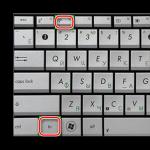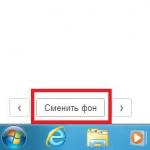- nešiojamieji kompiuteriai Acer, Sony, Samsung, MSI, Toshiba, HP, ASUS...
- ir kaip juo naudotis!
- skiriasi nuo paleidimo iš disko įrenginio staliniame kompiuteryje.
- bet kuriame kompiuteryje, nešiojamajame kompiuteryje, netbook.
- pagalvokime, kodėl negalime paleisti iš „flash drive“.
- arba kaip teisingai sukonfigūruoti du IDE kietuosius diskus viename kabelyje.
- klaida įkeliant kompiuterį, kaip su ja elgtis.
- Kaip atkurti numatytuosius BIOS nustatymus.
- jei negalite įvesti pačios BIOS
Kai įjungiate kompiuterį, pirmiausia patikrinate įrangos funkcionalumą, paprastais žodžiais tariant, jis tarsi patikrina save, tai yra vadinamoji procedūra (POST), tada estafetė perduodama specialiai programai (MBR). ), kuris pasirenka iš kurio standžiojo disko skaidinio paleisti operacinę sistemą, todėl prieš šį pasirinkimą turime paleisti iš kompaktinio disko arba iš „flash drive“, kaip nurodyta mūsų straipsnyje.
Kaip įvesti (BIOS)? Jei per kažkokį stebuklą vis dar turite pagrindinės plokštės instrukcijas, tai tikrai apie tai bus parašyta, jei ne, tada įjungus kompiuterį žiūrime į užrašą monitoriuje, jis gali atrodyti taip: Paspauskite DEL Norėdami įeiti į SETUP, tai yra, norėdami įvesti (BIOS), jums reikia, kol monitoriuje dega užrašas, kelis kartus paspauskite klavišą
Užrašai gali skirtis, gali net nebūti užrašų, tai neturėtų jūsų suklaidinti, daugeliu atvejų tai yra F2 arba Delete klavišai, rečiau F1, dar rečiau
Ami BIOS
Apdovanokite BIOS

BIOS: paleiskite iš disko
Daugeliui, kurie visa tai darys pirmą kartą ir padarys kažką ne taip, bus suteikta svarbi informacija, jei pakeitėte jums nepažįstamus parametrus, turite eiti į skirtuką (Išeiti), jis yra iš (Įkrovos). ) skirtuką dešinėje po skirtuko (Įrankiai) ) ir nuotraukoje pabrauktas raudonai. Tada turite naudoti klaviatūros rodykles į elementą Įkelti numatytuosius nustatymus ir paspausti Enter, tada eikite į meniu.

Įkelkite numatytuosius nustatymus taikys numatytuosius nustatymus (BIOS) ir jie bus tokie patys, kaip ir prieš eksperimentą, pasirinkite Gerai ir nustatymai bus iš naujo nustatyti į numatytuosius, prisiminkite tai.

Po visų šių būtinų nukrypimų grįžkime prie pagrindinės temos ir pirmosios nuotraukos. Mums reikia įkrovos elemento, naudokite klaviatūros rodykles, kad jį pasirinktumėte, paspauskite Enter ir eikite į elementą Boot Device Priority.
Kiekvienas vartotojas anksčiau ar vėliau susiduria su būtinybe įdiegti operacinę sistemą. Sklando mitas, kad pačiam tai padaryti sunku, nors iš tikrųjų taip nėra. Viskas, ko jums reikia, yra turėti pagrindinius kompiuterio vartotojo įgūdžius ir vadovautis paprastomis instrukcijomis, kurios bus aptartos toliau.
Prieš montavimą
Yra keletas punktų, į kuriuos turėtumėte atkreipti dėmesį prieš pradėdami diegti.
Norėdami tai padaryti teisingai, pirmiausia atkreipkite dėmesį į šiuos dalykus:
- pasirinkite norimą operacinės sistemos versiją;
- nuspręsti dėl jo pajėgumų;
- paruošti standųjį diską diegimui;
- pasirūpink vairuotojais.
Jei skaitysite šį straipsnį, renkantis OS versiją problemų nekils – tai bus Windows 7. O kaip dėl jos bitų talpos? Kaip žinoti, kuris iš jų tinka jūsų kompiuteriui?
Galite susidurti su dviejų tipų sistemomis:
- x86 (32 bitų);
- x64 (64 bitų).
Kokie jų skirtumai? 32 bitų palaiko iki 4 GB RAM, o 64 bitų – 4 GB ar daugiau. 64 bitų sistemos našumas yra didesnis, todėl jei tai leidžia jūsų kompiuterio techninės charakteristikos, turėtumėte ją pasirinkti. Nustatyti RAM kiekį kompiuteryje yra labai paprasta – tereikia dešiniuoju pelės mygtuku spustelėti darbalaukyje esančią piktogramą „Kompiuteris“ ir pasirodžiusiame lange bus rodomi reikalingi techniniai duomenys.
Svarbu! Reikia atsižvelgti į tai, kad pasirinkus vienokį ar kitokį bitų gylį, vėliau diegiamos programos turi būti optimizuotos būtent jam.

Dabar reikia pagalvoti, kur tiksliai bus įdiegta nauja operacinė sistema. Dažniausiai tam pasirenkamas diskas C. Tačiau reikia atsiminti, kad visi diske esantys duomenys (įskaitant darbalaukį!) bus ištrinti visam laikui. Visi svarbūs failai turi būti perkelti į kitą diską arba nukopijuoti į „flash drive“.
Kitas svarbus dalykas – vairuotojai. Dažniausiai jie pateikiami kartu su įranga specialiuose diskuose, bet jei ne, atsisiųskite juos iš interneto iš anksto. Reikiamas tvarkykles galite rasti oficialiose vaizdo plokščių, tinklo plokščių ir kitų kompiuterio komponentų gamintojų svetainėse. Kodėl reikia tuo pasirūpinti iš anksto? Nes po įdiegimo be tinklo plokštės tvarkyklės to padaryti nebus įmanoma.
Vaizdo įrašas: „Windows 7“ diegimas
Disko kūrimas
Norėdami pradėti diegimo procesą, jums reikia disko su Windows 7. Jei jį turite, galite saugiai pereiti prie kito veiksmo. Jei jo trūksta, pirmiausia turėsite jį sukurti. Jums reikės operacinės sistemos vaizdo, taip pat įrašymo programos. Geriausia teikti pirmenybę „gryniems“ MSDN rinkiniams, kurie nebuvo labai modifikuoti. Įrašymas iš vaizdo niekuo nesiskiria nuo darbo su įprastu disku. Tai galima padaryti, pavyzdžiui, naudojant UltraISO programą.
Norėdami tai padaryti, jums reikia:

„Windows 7“ diegimas iš disko per BIOS
Pereikime prie pagrindinio proceso. Pradedama nuo darbo su BIOS – pagrindine įvesties/išvesties sistema. Pradedančius vartotojus labai gąsdina diegimas per BIOS, tačiau jį valdyti nėra nieko sudėtingo. Mūsų užduočiai atlikti tereikia atlikti keletą pagrindinių manipuliacijų.
BIOS sąranka
Pirmiausia turite patekti į BIOS:

Pats procesas
Paleidus iš naujo, sistema paleis įdėtą diską ir prasidės diegimo procesas:

Pastaba! Jei norite įdiegti „Windows 7“ iš suformatuoto disko, iš anksto pasirūpinkite duomenų, kurie gali būti prarasti atliekant šią procedūrą, saugumu.
Diegimas prasidės, paprastai trunka nuo 15 minučių iki pusvalandžio. Baigus sistema paragins įvesti vartotojo vardą ir slaptažodį (neprivaloma), taip pat nustatys užuominos frazę, kaip juos atkurti. Tada jūsų bus paprašyta įvesti serijos numerį, kuris paprastai yra dėžutėje su OS kopija. Jei jo trūksta arba agregatas tai daro automatiškai, praleiskite šį veiksmą.
Dar laukia keli maži žingsneliai:
- nurodyti „rekomenduojamus“ saugos nustatymus;
- jūsų laiko juosta;
- tinklo tipas.
Tai užbaigia diegimą ir sistema beveik paruošta naudoti, belieka ją sukonfigūruoti.
Vaizdo įrašas: diegimas ir konfigūracija
Sistemos sąranka
Pirmiausia reikia aktyvuoti operacinę sistemą (jei tai neįvyko automatiškai diegimo proceso metu). Nepamirškite apie tai, nes po 30 dienų pradės pasirodyti erzinantys priminimai, informuojantys, kad registracijos laikotarpis baigėsi.
Kaip patikrinti, ar „Windows“ suaktyvinta:

Tvarkyklės ir programos
Kitas svarbiausias žingsnis yra įdiegti tvarkykles. Jų nebuvimas gali sukelti netinkamą grafikos rodymą, netinkamą kompiuterio veikimą ir negalėjimą prisijungti prie interneto. Kaip nustatyti, kokių tvarkyklių reikia sistemai?

„Windows 7“ dažnai įdiegs vaizdo adapterio tvarkyklę, todėl ji nebus rodoma kaip neatpažinta. Nepaisant to, vaizdo plokštės tvarkyklė vis tiek reikalinga, nes be jos ji neveiks visu pajėgumu (ką galima pastebėti ne visai teisingai rodomas piktogramas darbalaukyje). Mes jį įdiegiame iš gamintojo disko arba iš anksto atsisiuntėme iš oficialios svetainės.
Svarbu! Nepamirškite įdiegti tinklo adapterio tvarkyklės, nes be jos nebus įmanoma pasiekti tinklo.

Verta paminėti, kad visos tokios programos yra gana veiksmingos ir gali apsaugoti jūsų sistemą. Siekiant maksimalaus efektyvumo, verta karts nuo karto pakeisti naudojamą antivirusinę programą. Įdiegę būtinai suaktyvinkite ir atnaujinkite, kad įsitikintumėte, jog turite naujausias duomenų bazes, apsaugančias nuo naujai aptiktų grėsmių.
Dabar galite pradėti diegti naršyklę. Jo pasirinkimas taip pat visiškai priklauso nuo asmeninių vartotojo pageidavimų. Įdiegus naują paieškos variklį, pirmiausia reikia atnaujinti „Flash Player“, nes be jo nebus įmanoma žiūrėti vaizdo įrašų ar klausytis muzikos iš daugelio išteklių. Tai galima padaryti per kelias sekundes oficialioje svetainėje. 
Naudodami ką tik įdiegtą naršyklę pradėkite pildyti sistemą naujomis programomis, be kurių neapsieina jokia sistema:
- biuro programos (Microsoft Office, OpenOffice);
- archyvatoriai (WinRAR, 7-Zip);
- Muzikos klausymosi ir vaizdo įrašų žiūrėjimo programos;
- naudingos komunalinės paslaugos (CCleaner);
- komunikacijos programos (Skype, Mumble);
- kita jums reikalinga programinė įranga.
Bet kokios operacinės sistemos įdiegimas reikalauja kruopštaus ir kruopštaus požiūrio. Nepaisant to, neturėtumėte jo bijoti. Tiesiog vykdykite paprastas instrukcijas ir labai greitai jūsų kompiuteris galės pasigirti nauja OS.
svetainė paruošė nuoseklias instrukcijas, kaip iš naujo įdiegti „Windows 7“.
Tinkamą operacinės sistemos įdiegimą iš naujo sudaro šie veiksmai:
- Duomenų išsaugojimas išorinėje laikmenoje.
- Įkrovos disko sukūrimas.
- Kietojo disko formatavimas (pasirinktinai).
- Sistemos montavimas.
- Veikiančios sistemos kopijavimas naudojant Acronis True Image.
Pirmas ir paskutinis punktai reikalingi, jei bijote prarasti svarbius failus diegdami iš naujo.
Duomenų išsaugojimas
Yra dvi galimybės iš naujo įdiegti sistemą:
- Sistema sumontuota ant senosios.
- Viskas pašalinama ir įdiegta iš naujo.
Pirmuoju atveju išsaugomi visi duomenys (nustatymai, slaptažodžiai svetainėse, failai ir kt.), tačiau gali būti išsaugoti ir trikdžiai. Jei įdiegiate viršuje, šis skyrius apie duomenų išsaugojimą jums nėra svarbus.
Disko formatavimas ištrina visus duomenis. Yra keli būdai, kaip neprarasti reikalingų failų:
- Nukopijuokite savo asmeninę informaciją į kitą kompiuterio diską. Tinka, jei turite 2 kietuosius diskus.
- Iškelkite failus į išorinį saugojimo įrenginį (HDD, „flash drive“, atminties kortelę, išmanųjį telefoną).
- Išsaugokite failus debesyje („Yandex Disk“, „Dropbox“, „Google“ diske).
- Konfidencialūs failai gali būti išsaugoti WinRar archyve su slaptažodžiu ir išsiųsti sau el. paštu. Iš naujo įdiegus „Windows“, archyvas liks pašte.
Ką nukopijuoti iš senos „Windows“? Patikrinkite šias vietas:
- Darbalaukis, Mano dokumentai, C diskas.
- Žymės naršyklėje.
- Naršyklė ir torrent atsisiuntimo aplankai.
- Išsaugoti žaidimus.
- ICQ/Skype korespondencija.
Be to, galite padaryti visų įdiegtų programų ekrano kopiją (Pradėti > Valdymo skydas > Programos ir funkcijos), kad įdiegę švarią OS galėtumėte lengvai prisiminti visas mėgstamas programas. Įkelkite ekrano kopiją į VKontakte arba Facebook, tada ji nebus prarasta.
Įkrovos disko sukūrimas
Jei turite licencijuotą DVD su Windows, jums nereikia kurti įkrovos disko (flash drive, atminties kortelės), galite praleisti šį skyrių.
Dažniausiai nėra disko, tada reikia atsisiųsti „Windows 7“ vaizdą iš interneto ir teisingai įrašyti jį į išorinį diską. Rekomenduojame ieškoti „Windows 7 Maximum“ (dar žinomo kaip „Ultimate“) vaizdo; jei turite daugiau nei 4 GB RAM, rinkitės ne x86, o x64 versiją.
Paprasčiausiai nukopijuoti vaizdą neveiks; reikia sukurti įkrovos diską, pavyzdžiui, per UltraISO. Norėdami tai padaryti, turėsite atsisiųsti pačią programą ir rasti diską, kurio talpa yra 4 GB ar daugiau:

Įrenginys paruoštas, dabar galite iš naujo įdiegti „Windows“. Išsaugokite, vėliau gali praversti. Beje, po to galite naudoti diską - įkelkite bet kokius failus į laisvą vietą, svarbiausia netyčia neištrinti „sisteminių“.
Vaizdo įrašas apie vaizdo įrašymą į „flash drive“ naudojant „UltraISO“:
Nebūtina naudoti „flash drive“ ar specialios atminties kortelės su kortelių skaitytuvu. Kortelę iš telefono galite pasiimti kaip atminties kortelę, o pats telefonas veiks kaip kortelių skaitytuvas. Įkrovos diskui tinka net įmontuota mobiliojo telefono atmintis, jei prijungus per USB atpažįstamas kaip diskas sistemoje.
Kaip nustatyti įkrovą per BIOS
Iš naujo paleiskite kompiuterį, atidžiai pažiūrėkite į rodomus pranešimus, kažkur jie nurodys, kurį mygtuką paspausti įkrovos metu, kad patektumėte į BIOS. Tai gali būti Del, F1, F2, Esc, Tab ar kita. Kraštutiniu atveju naudokite „mokslinio badymo“ metodą.  Kai kompiuteris paleidžiamas iš naujo, rodomas mygtukas įvesti BIOS.
Kai kompiuteris paleidžiamas iš naujo, rodomas mygtukas įvesti BIOS.
Bios skiriasi. Jūsų lauks kažkas panašaus į toliau pateiktą. Pirmuoju atveju turite eiti į skyrių „Išplėstinės BIOS funkcijos“. 
Antrame „Boot“ valdykite klaviatūros rodykles. 
Bet kokiu atveju šis nustatymas yra kažkur netoliese, rasite įkrovos tvarką (gali atrodyti kaip First/Second Boot Device), pirmiausia pasirinkite diską, kuriame įdiegėte Win7 vaizdą. 
Ieškokite skyriaus, kuriame išeinate iš „Bios Setup Utility“, ir išsaugokite nustatymus. Kompiuteris bus paleistas iš naujo ir paleis iš vaizdo, kuris pradės diegti „Windows 7“. 
Operacinės sistemos diegimas
Kaip jau minėjome, iš naujo įdiegti „Windows 7“ galima dviem būdais: per ankstesnę „Win“ kopiją ir pašalinus seną sistemą. Jei norite įdėti jį į viršų ir išsaugoti visus duomenis diske, kuriame įdiegiate OS, tada jo neformatuokite.
Patarimas: jei turite tik vieną fizinį diską, bet gana didelį (200 GB ar daugiau), pirmiausia nukopijuokite svarbius duomenis, o tada padalinkite juos į loginius diskus C ir D. Patogu įdiegti Windows C sistemoje su formatavimu ir ant D, kad visam laikui išsaugotumėte failus . Tai taip pat naudinga naudojant „Acronis True Image“. Diską galite skaidyti OS iš naujo diegimo proceso metu.
- Nukopijavote svarbius failus, sukūrėte įkrovos diską, nustatėte įkrovą BIOS ir iš naujo paleidote kompiuterį. Įkėlimas bus rodomas maždaug minutę.
- Tada „Windows“ parodys jums langą, patikrinkite kalbos nustatymus ir spustelėkite „Kitas“.
- Sutikite su Microsoft licencijos sąlygomis.
- Pasirinkite diegimo tipą. Viršuje yra „įdiegti per seną OS arba atnaujinti“, apačioje yra „visas iš naujo įdiegti Windows 7“.
- Nurodykite, kuriame diske įdiegti OS. Jei norite, galite formatuoti (neformatuokite, jei norite išsaugoti duomenis), spustelėkite „Kitas“. Jei rodoma klaida, kad neįmanoma įdiegti šiame diske, išjunkite kompiuterį, atjunkite visus kitus diskus ir USB įrenginius ir paleiskite diegimą dar kartą. Taip pat čia galite padalinti fizinį diską į loginius, atsargiai – nesupainiokite kurį norite padalinti, dalijant visa informacija iš jo ištrinama.
- 10-20 minučių failų kopijavimo. Po to kompiuteris bus paleistas iš naujo. Tai reiškia, kad failų kopijavimas baigtas, o tolesnis diegimas vyksta iš standžiojo disko. Turite išjungti paleidimą iš vaizdo BIOS ir grąžinti jį iš HDD. „Flash“ atmintinė nebereikalinga, ją galite gauti iš USB. Jei nepakeisite BIOS nustatymų, po perkrovimo vėl prasidės įkėlimas iš „flash drive“ vaizdo ir kopijavimas.
- Po perkrovimo pasirodys langas, kuriame prašoma nurodyti vartotojo vardą ir slaptažodį (slaptažodžio įvesti nebūtina).
- Jei yra raktas, įveskite jį, jei ne, tiesiog spustelėkite Pirmyn.
- Pasirinkite atnaujinimo nustatymus. Licencija atnaujinama be problemų, piratinės versijos gali nepavykti suaktyvinti. Atidėkite sprendimą vėliau, jei nežinote, ką daryti. Daugelis žmonių išjungia naujinimus.
- Nurodykite savo laiko juostą.
- Šiek tiek atsisiųskite ir būsite „Windows 7“.










Vaizdo įrašas apie „Windows 7“ diegimą iš naujo:
- Išjungti užmigdymo režimą (aktualu SSD sistemoms, leidžia atlaisvinti vietos diske).
- Jei OS yra SSD, perkelkite puslapio failą, laikinuosius failus ir naršyklės failus į HDD.
- Išjungti naujinimus (nebus nereikalingo srauto suvartojimo, aktyvinimas nepavyks ir prieš išjungiant nereikės laukti kelių minučių, kol bus įdiegti naujinimai).
- Įdiekite vaizdo plokštės ir garso plokštės tvarkykles.
Įdiegę visas programas ir konfigūraciją, naudokite „Acronis True Image“, kad sukurtumėte vietinio disko „kloną“. Iškilus problemoms, per 5 minutes galite atkurti tikslią sistemos kopiją ir visą C diską, ir jums nereikės visko iš naujo įdiegti.
Po to esate laimingas tinkintos, švarios OS savininkas, o eksperimentai ar nesėkmės dabar nėra baisūs. Jei kas negerai – 5 minutės ir vėl viskas gerai!
Šiame straipsnyje kalbėsiu apie tai, kaip savarankiškai įdiegti "Windows 7" operacinę sistemą iš disko į kompiuterį ar nešiojamąjį kompiuterį.
Siūlau išsamias ir nuoseklias instrukcijas su vaizdiniu „Windows“ operacinės sistemos diegimo ekrano kopijų demonstravimu.
Jei manote, kad operacinės sistemos įdiegimas yra sudėtingas ir nesuprantamas dalykas, kurį gali atlikti tik specialistas, aš jus nuvilsiu: tai netiesa. Dabar galite tuo įsitikinti patys.
Viskas, ko jums reikia norint įdiegti „Windows 7“ (arba „Windows 8“), yra kompiuteris arba nešiojamas kompiuteris, diskas su operacine sistema (kadangi šiame straipsnyje mes įdiegsime „Windows“ iš disko), išsamios instrukcijos, kurias dabar pateiksiu ir , galbūt, dėmesingumas! Tikimės, kad po įdiegimo neatrodysite kaip . 🙂
Po įdiegimo rekomenduoju jį įdiegti nedelsiant. Jūs suprantate, kad mūsų elektroninių mokėjimų laikais tai labai svarbu. Taip pat dabar (dar) niekur be Adobe Flash player. Koks jo vardas Teisingaiįdiegti skaityti. Galbūt jus taip pat labai domina neblogai. Jei laikysite jį savo kompiuteryje privatus informaciją, sukurkite .
Svarbu: Dauguma visų galimų problemų, kylančių diegiant „Windows 7“, yra susijusios su neteisingai paruoštu diegimo disku ir (arba) jame įrašyto „OS versijos“ kokybe. Galite perskaityti straipsnį apie tai, kaip teisingai įrašyti operacinės sistemos vaizdą į diską.
Prisiminti: jei šis diskas nėra iš dėžutės, tai yra, pirktas parduotuvėje, tuomet reikia naudoti tik originalius Microsoft MSDN vaizdus. Būtent originalus vaizdas, kuris internete taip pat pasiekiamas kaip ir įvairūs mazgai, yra sėkmingo „Windows“ įdiegimo ir normalaus jos veikimo raktas.
Nenaudokite nežinomos kilmės mazgų. Visus trečiųjų šalių pataisymus, pataisymus ir savadarbius rinkinius įdiegiate savo pavojuje ir rizikuodami. Pasekmės gali būti negrįžtamos.
Prieš diegdami „Windows 7“:
Prisiminkite du pagrindinius dalykus, kuriuos reikia padaryti prieš diegdami „Windows“.
Pirmas- tai iš anksto nuspręskite, kuriame standžiojo disko skaidinyje bus įdiegta sistema. Paprastai daugeliu atvejų tai yra C:\ diskas. Turėtumėte atsiminti (arba sukurti) tomo etiketę ir dydį.
Atminkite, kad visas jūsų darbalaukis yra C:\ diske, tiksliau, čia: C:\Documents and Settings\ Username\Desktop. Iš anksto pagalvokite apie jums svarbių failų vientisumą ir saugumą, nukopijuokite juos iš darbalaukio, tai yra iš C disko, į kitą diską arba „flash drive“.
Visos programos, įdiegtos C:\ diske, taip pat bus ištrintos, tačiau tai nėra priežastis vilkti visą aplanką su programomis į kitus diskus. Daug lengviau iš naujo įdiegti šias programas švarioje sistemoje. Nepatingėkite, „Windows“ iš naujo įdiegiate ne kasdien.
Antra momentas - tai jūsų kompiuterio ar nešiojamojo kompiuterio tvarkyklės. Jais reikia pasirūpinti iš anksto. Daugelis nešiojamųjų kompiuterių yra su jais, tačiau jei jų nėra (arba reikia atnaujinti), ieškokite jų oficialioje gamintojo svetainėje ir iš anksto atsisiųskite.
Viską, ką reikia žinoti apie tvarkyklių diegimą, rekomenduoju perskaityti straipsnyje „Tvarkyklių diegimas arba penkios geležinės taisyklės“.
Jei praleisite šį svarbų dalyką, įdiegę „Windows“ galite likti be interneto, nes ne faktas, kad „Windows“ paskirstyme iš pradžių bus jūsų tinklo plokštės tvarkyklės.
„Windows 7“ diegimas iš disko:
Į diską įdėkite diską su „Windows“ operacine sistema ir paleiskite kompiuterį iš naujo. Beje, jei neturite disko įrenginio, „Windows“ operacinę sistemą galite įdiegti naudodami įprastą.
Tęskime. Mūsų užduotis yra sukonfigūruoti kompiuterį, kad jis būtų paleistas iš DVD. Tai galima padaryti 2 būdais:
- 1. specialiame įkrovos meniu pasirinkite įrenginį (DVD);
- 2. pakeiskite įkrovos prioritetą BIOS (iš HDD į DVD).
Pirmasis būdas, pasirenkant įrenginį įkrovos meniu, yra paprastesnis ir patogesnis. Įdiegus „Windows“, nereikia grąžinti įkrovos iš HDD (standžiojo disko). Tačiau senesniuose kompiuteriuose ši funkcija nepasiekiama ir tokiu atveju turėsite įeiti į BIOS ir pakeisti įkrovos prioritetą.
Pradėti – paleisti iš naujo, palaukti, kol ekranas užtems ir pasirodžius pirmam sistemos pabudimo ženklui (pasirodo logotipas), paspauskite ir palaikykite klaviatūros klavišą Delete. Kodėl klavišas „Delete“? Tai gali būti klavišai F1, F2, F3 + F2, F10, Ctrl + Alt + Esc, Ctrl + Alt + S, Esc.
Universalaus mygtuko įvesti įkrovos meniu ar įvesti BIOS nėra, ir viskas priklauso nuo kompiuterio gamintojo (pagrindinės plokštės). Patikimiausias būdas yra perskaityti instrukcijas iš kompiuterio ar pagrindinės plokštės. Žemiau esančioje lentelėje parodytas aiškus tokių klavišų pavyzdys.
Įkrovos meniu atrodo maždaug taip:
Paspauskite F10, sutikite ir patvirtinkite išėjimą įrašydami (Save and Exit) pasirinkdami „Gerai“.
Fenikso apdovanojimas
Panagrinėkime antrąją sąsajos parinktį. Norėdami paleisti iš disko, turite pakeisti prioritetus, kad pirmasis įrenginys būtų DVD įrenginys. Raskite elementą „Išplėstinės BIOS funkcijos“ ir rodyklėmis perjunkite į pirmąjį įrenginį (First Boot Device), pakeiskite į CDROM.
Paspauskite F10 ir patvirtinkite Įrašyti ir išeiti.
Jei šiame etape kyla problemų, rekomenduoju žiūrėti šį vaizdo įrašą.
Tęskime. Jei viskas buvo padaryta teisingai, pamatysime tokį langą su užrašu: „Paspauskite bet kurį klavišą, kad paleistumėte iš CD ar DVD“.
Čia reikia paspausti bet kurį klavišą, pavyzdžiui, tarpo klavišą. Tai tik daroma 1 kartą ir tik šiame diegimo etape. Matome šį langą su užrašu „Windows įkelia failus“.
Failai ištraukiami, po to pamatysime pranešimą „Windows paleidimas“ ir pats Windows 7 diegimo langas. Windows diegimas prasidejo!!
Pasirinkite norimą kalbą ir spustelėkite „Įdiegti“.
Toliau turime pasirinkti „Windows 7“ leidimą. Pasirinkite tą, kurio raktą turite arba kurį ketinate suaktyvinti. Nešiojamuosiuose kompiuteriuose jis paprastai nurodomas ant popieriaus lapo su raktu, esančiu nešiojamojo kompiuterio apačioje. Pats serijos numeris bus įvestas šiek tiek vėliau, jis buvo perkeltas į diegimo pabaigą.
Keletas žodžių apie galimybę įdiegti 32 bitų (x86) arba 64 bitų Windows versiją. Jei turite daugiau nei 4 GB RAM (taip pat žinomos kaip RAM, atmintis), įdiekite 64 bitų, jei ne, tada 32 bitų (x86).
Perskaitykime ir sutikime su licencijos sąlygomis. Tada turime pasirinkti diegimo tipą - pasirinkite „Visas diegimas“.
Dabar turite pasirinkti skaidinį, kuriame bus įdiegta „Windows“.
Jei šį skaidinį rezervavo sistema (atminkite, kad jis vis dar yra megabaitais (MB), o ne gigabaitais), pavyzdžiui, kaip parodyta toliau esančioje ekrano kopijoje, tada pasirinkite Disk 0 Partition 2.
Kad išvengtumėte tokio nepakeliamo skausmo renkantis skaidinį, prieš diegdami Windows pažiūrėkite, kiek gigabaitų užima jūsų C diskas.
Jei standžiajame diske yra vienas skaidinys ir jis didesnis nei 250 GB, tuomet būtų teisingiau sukurti du vietinius diskus. Viena skiltis skirta specialiai „Windows“ (dažniausiai apie 50–100 GB), o kita skirta jūsų asmeninei informacijai saugoti (kiek liks, XXX GB).
Pastaba: Jūsų sukurti skaidiniai turėtų būti pavadinti Disk 0 Partition 1, 2, 3..., o ne "Nepaskirstyta vieta diske". Priešingu atveju operacinė sistema tiesiog nematys skyrių su tokiais pavadinimais.
Jei reikia, sukurkite skyrių ar skyrius ir spustelėkite „Taikyti“:
Dėmesio:Šiame etape gali kilti problemų – kai „Windows 7“ prašo tvarkyklės tolesniam diegimui arba kai sistema nemato jūsų standžiojo disko, kad būtų galima tęsti diegimą.
Arba įdiekite (jei paruošta) standžiojo disko valdiklio tvarkykles. Jei standžiajame diske jau yra du ar daugiau skaidinių, galite praleisti aukščiau pateiktą punktą. Taigi, mes pasirinkome skyrių „Sistema“, o dabar turime paleisti formatavimą.
Diegėjas įspėja, kad visi mūsų duomenys bus ištrinti. To mums reikia, nes mus domina švarus „Windows“ diegimas. Sutinkame ir laukiame. Paprastai visas procesas trunka kelias sekundes. Po formatavimo matome, kad yra daugiau laisvos vietos, ramiai spustelėkite „Kitas“.
Ir štai diegimo pradžia, procesas prasidėjo. Jau galite iškvėpti).
Laukiame... Paprastai tai trunka 15–25 minutes. Kai mūsų sistema bus įdiegta, ji paragins įvesti vartotojo vardą ir kompiuterio pavadinimą. Įeikime.
Jei norite, galite įvesti slaptažodį ir užuominą. Tada „Windows“ paragins įvesti savo serijos numerį. Įveskite (jei yra). Jei ne, praleiskite šį veiksmą ir panaikinkite žymės langelio „Automatiškai suaktyvinti prisijungus prie interneto“ žymėjimą.

Kiekvienas vartotojas anksčiau ar vėliau susiduria su būtinybe įdiegti operacinę sistemą. Sklando mitas, kad pačiam tai padaryti sunku, nors iš tikrųjų taip nėra. Viskas, ko jums reikia, yra turėti pagrindinius kompiuterio vartotojo įgūdžius ir vadovautis paprastomis instrukcijomis, kurios bus aptartos toliau.
Prieš montavimą
Yra keletas punktų, į kuriuos turėtumėte atkreipti dėmesį prieš pradėdami diegti.
Norėdami tai padaryti teisingai, pirmiausia atkreipkite dėmesį į šiuos dalykus:
- pasirinkite norimą operacinės sistemos versiją;
- nuspręsti dėl jo pajėgumų;
- paruošti standųjį diską diegimui;
- pasirūpink vairuotojais.
Jei skaitysite šį straipsnį, renkantis OS versiją problemų nekils – tai bus Windows 7. O kaip dėl jos bitų talpos? Kaip žinoti, kuris iš jų tinka jūsų kompiuteriui?
Galite susidurti su dviejų tipų sistemomis:
- x86 (32 bitų);
- x64 (64 bitų).
Kokie jų skirtumai? 32 bitų palaiko iki 4 GB RAM, o 64 bitų – 4 GB ar daugiau. 64 bitų sistemos našumas yra didesnis, todėl jei tai leidžia jūsų kompiuterio techninės charakteristikos, turėtumėte ją pasirinkti. Nustatyti RAM kiekį kompiuteryje yra labai paprasta – tereikia dešiniuoju pelės mygtuku spustelėti darbalaukyje esančią piktogramą „Kompiuteris“ ir pasirodžiusiame lange bus rodomi reikalingi techniniai duomenys.
Svarbu! Reikia atsižvelgti į tai, kad pasirinkus vienokį ar kitokį bitų gylį, vėliau diegiamos programos turi būti optimizuotos būtent jam.

Dabar reikia pagalvoti, kur tiksliai bus įdiegta nauja operacinė sistema. Dažniausiai tam pasirenkamas diskas C. Tačiau reikia atsiminti, kad visi diske esantys duomenys (įskaitant darbalaukį!) bus ištrinti visam laikui. Visi svarbūs failai turi būti perkelti į kitą diską arba nukopijuoti į „flash drive“.
Kitas svarbus dalykas – vairuotojai. Dažniausiai jie pateikiami kartu su įranga specialiuose diskuose, bet jei ne, atsisiųskite juos iš interneto iš anksto. Reikiamas tvarkykles galite rasti oficialiose vaizdo plokščių, tinklo plokščių ir kitų kompiuterio komponentų gamintojų svetainėse. Kodėl reikia tuo pasirūpinti iš anksto? Nes po įdiegimo be tinklo plokštės tvarkyklės to padaryti nebus įmanoma.
Vaizdo įrašas: „Windows 7“ diegimas
Disko kūrimas
Norėdami pradėti diegimo procesą, jums reikia disko su Windows 7. Jei jį turite, galite saugiai pereiti prie kito veiksmo. Jei jo trūksta, pirmiausia turėsite jį sukurti. Jums reikės operacinės sistemos vaizdo, taip pat įrašymo programos. Geriausia teikti pirmenybę „gryniems“ MSDN rinkiniams, kurie nebuvo labai modifikuoti. Įrašymas iš vaizdo niekuo nesiskiria nuo darbo su įprastu disku. Tai galima padaryti, pavyzdžiui, naudojant UltraISO programą.
Norėdami tai padaryti, jums reikia:

„Windows 7“ diegimas iš disko per BIOS
Pereikime prie pagrindinio proceso. Pradedama nuo darbo su BIOS – pagrindine įvesties/išvesties sistema. Pradedančius vartotojus labai gąsdina diegimas per BIOS, tačiau jį valdyti nėra nieko sudėtingo. Mūsų užduočiai atlikti tereikia atlikti keletą pagrindinių manipuliacijų.
BIOS sąranka
Pirmiausia turite patekti į BIOS:

Pats procesas
Paleidus iš naujo, sistema paleis įdėtą diską ir prasidės diegimo procesas:

Pastaba! Jei norite įdiegti „Windows 7“ iš suformatuoto disko, iš anksto pasirūpinkite duomenų, kurie gali būti prarasti atliekant šią procedūrą, saugumu.
Diegimas prasidės, paprastai trunka nuo 15 minučių iki pusvalandžio. Baigus sistema paragins įvesti vartotojo vardą ir slaptažodį (neprivaloma), taip pat nustatys užuominos frazę, kaip juos atkurti. Tada jūsų bus paprašyta įvesti serijos numerį, kuris paprastai yra dėžutėje su OS kopija. Jei jo trūksta arba agregatas tai daro automatiškai, praleiskite šį veiksmą.
Dar laukia keli maži žingsneliai:
- nurodyti „rekomenduojamus“ saugos nustatymus;
- jūsų laiko juosta;
- tinklo tipas.
Tai užbaigia diegimą ir sistema beveik paruošta naudoti, belieka ją sukonfigūruoti.
Vaizdo įrašas: diegimas ir konfigūracija
Sistemos sąranka
Pirmiausia reikia aktyvuoti operacinę sistemą (jei tai neįvyko automatiškai diegimo proceso metu). Nepamirškite apie tai, nes po 30 dienų pradės pasirodyti erzinantys priminimai, informuojantys, kad registracijos laikotarpis baigėsi.
Kaip patikrinti, ar „Windows“ suaktyvinta:

Tvarkyklės ir programos
Kitas svarbiausias žingsnis yra įdiegti tvarkykles. Jų nebuvimas gali sukelti netinkamą grafikos rodymą, netinkamą kompiuterio veikimą ir negalėjimą prisijungti prie interneto. Kaip nustatyti, kokių tvarkyklių reikia sistemai?

„Windows 7“ dažnai įdiegs vaizdo adapterio tvarkyklę, todėl ji nebus rodoma kaip neatpažinta. Nepaisant to, vaizdo plokštės tvarkyklė vis tiek reikalinga, nes be jos ji neveiks visu pajėgumu (ką galima pastebėti ne visai teisingai rodomas piktogramas darbalaukyje). Mes jį įdiegiame iš gamintojo disko arba iš anksto atsisiuntėme iš oficialios svetainės.
Svarbu! Nepamirškite įdiegti tinklo adapterio tvarkyklės, nes be jos nebus įmanoma pasiekti tinklo.

Verta paminėti, kad visos tokios programos yra gana veiksmingos ir gali apsaugoti jūsų sistemą. Siekiant maksimalaus efektyvumo, verta karts nuo karto pakeisti naudojamą antivirusinę programą. Įdiegę būtinai suaktyvinkite ir atnaujinkite, kad įsitikintumėte, jog turite naujausias duomenų bazes, apsaugančias nuo naujai aptiktų grėsmių.
Dabar galite pradėti diegti naršyklę. Jo pasirinkimas taip pat visiškai priklauso nuo asmeninių vartotojo pageidavimų. Įdiegus naują paieškos variklį, pirmiausia reikia atnaujinti „Flash Player“, nes be jo nebus įmanoma žiūrėti vaizdo įrašų ar klausytis muzikos iš daugelio išteklių. Tai galima padaryti per kelias sekundes oficialioje svetainėje. 
Naudodami ką tik įdiegtą naršyklę pradėkite pildyti sistemą naujomis programomis, be kurių neapsieina jokia sistema:
- biuro programos (Microsoft Office, OpenOffice);
- archyvatoriai (WinRAR, 7-Zip);
- Muzikos klausymosi ir vaizdo įrašų žiūrėjimo programos;
- naudingos komunalinės paslaugos (CCleaner);
- komunikacijos programos (Skype, Mumble);
- kita jums reikalinga programinė įranga.
Bet kokios operacinės sistemos įdiegimas reikalauja kruopštaus ir kruopštaus požiūrio. Nepaisant to, neturėtumėte jo bijoti. Tiesiog vykdykite paprastas instrukcijas ir labai greitai jūsų kompiuteris galės pasigirti nauja OS.
>